win10打开鼠标一直转圈 电脑鼠标转圈圈解决方法详解
更新时间:2024-07-20 16:49:29作者:yang
当我们使用Win10系统时,有时会遇到一个令人困扰的问题,即鼠标在屏幕上不停地转圈圈,无法正常操作电脑,这种情况可能是由于系统错误、软件冲突或驱动问题引起的。为了解决这一问题,我们需要采取一些具体的措施来排除故障,保证电脑正常运行。接下来我们将详细介绍Win10系统下电脑鼠标转圈圈的解决方法。
win10打开鼠标一直转圈
方法一:
1、首先打开电脑,在键盘中按“Windows+R”打开运行窗口。输入msconfig,点击确定。
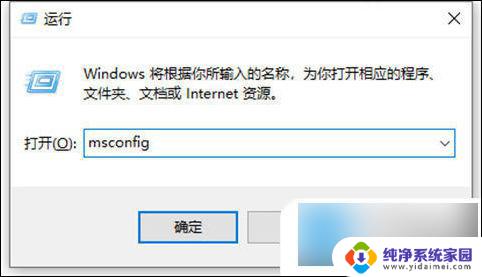
2、接着在系统配置页面点击工具,如下图所示。
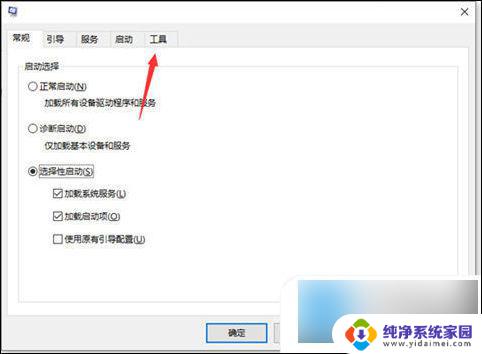
3、然后在打开的页面中,点击更改UAC设置,点击启动,如下图所示。
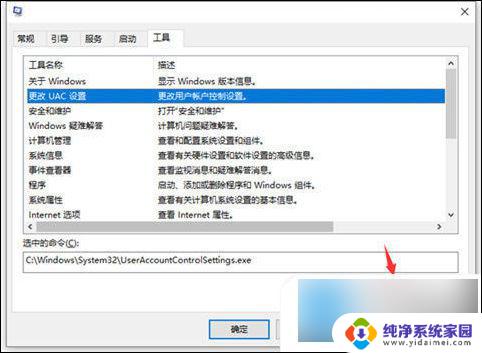
4、接着在打开的页面中,将滑块调到最下面。进行从不通知,点击确定,这样win10鼠标一直转圈假死的问题就解决了。
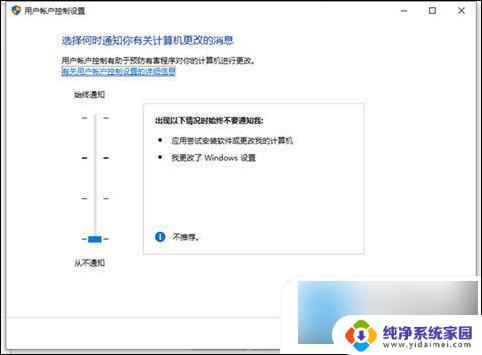
方法二:
如果鼠标一直转圈还不能用的话,可以尝试注销重启解决。
1、按下快捷键ctrl+alt+del键,通过上下键选择注销,注销电脑后重启即可。
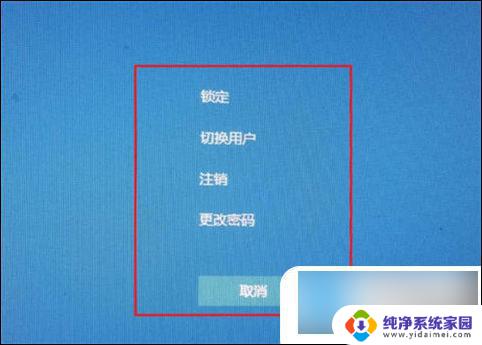
2、当点击注销也不能关闭电脑时,我们可以找到电脑主机的电源按键。长摁三秒以上进行强制关机。
3、也可以通过关闭主机电源的方式关闭电脑。(这种关机方式不推荐,可能对造成系统文件丢失,放在最后执行。)
以上就是Win10打开鼠标一直转圈的全部内容,如果有不清楚的用户,可以参考以上步骤进行操作,希望对大家有所帮助。
win10打开鼠标一直转圈 电脑鼠标转圈圈解决方法详解相关教程
- win10鼠标放在任务栏一直转圈 Win10鼠标放任务栏转圈解决方法
- win10鼠标桌面右键转圈圈 Win10桌面鼠标右键卡顿解决方法
- 鼠标右击一直转 解决Win10桌面右键一直转圈的方法
- 电脑鼠标总有个圈转 win10 鼠标旁边有个小圈圈不停转怎么办
- 鼠标移到任务栏一直转圈还不动 如何解决win10任务栏鼠标放上去就转圈圈的问题
- win10鼠标箭头旁边小圈圈转不停 win10 鼠标旁边有个小圈圈不停转的解决方法
- win10开机慢一直转圈圈 Win10开机转圈圈解决方法
- win10打个某个程序一直转圈圈怎么解决 win10桌面鼠标右键一直旋转怎么解决
- 电脑点鼠标右键一直转圈 Win10桌面右键菜单转圈不停解决方法
- win10我的电脑打开一直转圈 win10开机转圈圈卡住不动解决方法
- 怎么查询电脑的dns地址 Win10如何查看本机的DNS地址
- 电脑怎么更改文件存储位置 win10默认文件存储位置如何更改
- win10恢复保留个人文件是什么文件 Win10重置此电脑会删除其他盘的数据吗
- win10怎么设置两个用户 Win10 如何添加多个本地账户
- 显示器尺寸在哪里看 win10显示器尺寸查看方法
- 打开卸载的软件 如何打开win10程序和功能窗口